Как да използвате своя геймърски монитор Odyssey OLED G8 на Samsung

Новият геймърски монитор Samsung Odyssey OLED G8 осигурява живи цветове и чисти черни тонове с превъзходен контраст. Освен това, той включва Ultra-WQHD дисплей (3440 x 1440) със съотношение 21:9 и тънък метален корпус. Благодарение на бързото време за реакция от 0,1 ms и честота на опресняване 175 Hz можете да се насладите на почти незабавна реакция, докато играете.
Забележка: Ако срещате проблеми с вашия геймърски монитор Odyssey OLED G8 от Samsung, проверете за налични актуализации на софтуера. Снимките на екрана и менютата може да се различават в зависимост от модела на устройството и версията на софтуера. Когато възпроизвеждате съдържание в съотношение 21:9 от OTT приложения (over-the-top), е възможно то да не се възпроизвежда на цял екран, в зависимост от политиката на доставчика на съдържание.
Свързване на външни устройства
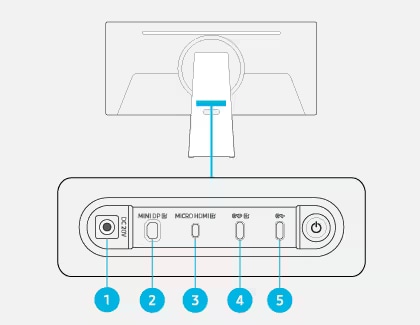
Забележка: По-старите версии кабели не поддържат функцията видео вход (Displayport ALT). Поддържа се максимално захранване 65W. Скоростта на зареждане може да се различава в зависимост от свързаното устройство.
Забележка: Поддържа се максимално захранване 15W. Скоростта на зареждане може да се различава в зависимост от свързаното устройство.
Използване на Контролния панел
Можете да управлявате своя монитор чрез четирипосочния бутон, разположен от задната страна на монитора.
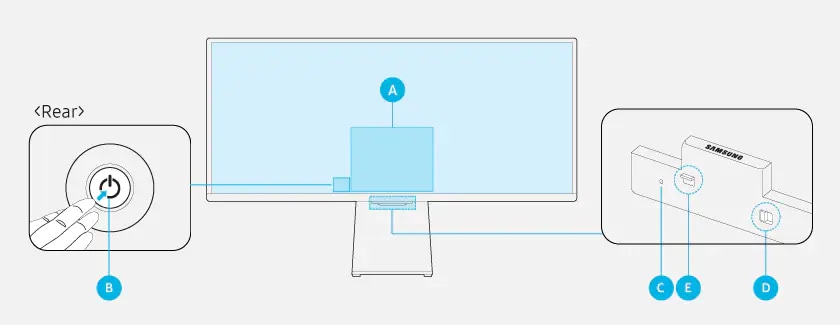
A. Контролно меню
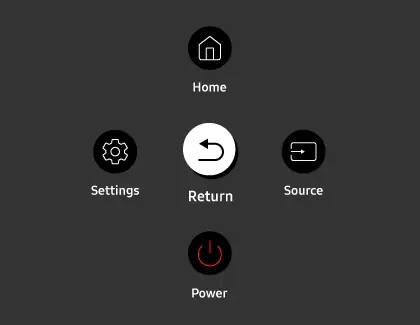
- Начало: Появява се началният екран.
- Настройки: Ще се покаже меню за промяна на настройките на монитора. Когато е включен Режимът за игри, можете да натиснете и задържите бутона Настройки, за да включите Лентата за игри.
- Връщане: Излиза от функционалното меню на екрана.
- Източник: Можете да промените входния източник. Външният вход ще се покаже в долната част на екрана.
- Захранване: Мониторът ще се включи или изключи.
B. Контролен бутон
- Натискане на бутон: Показва контролното меню. Избира или включва посочен елемент от менюто.
- Натискане и задържане на бутона: Текущата функция ще спре.
- Бутон нагоре/надолу: Сменя канала.
- Бутон наляво/надясно: Променя силата на звука.
Забележка: Възможно е бутоните да работят различно в зависимост от ситуацията.
C. Микрофон
D. Ключ на микрофона
Можете да включвате или изключвате микрофона чрез ключа в долната част на монитора. Ако микрофонът е изключен, всички свързани с него гласови и звукови функции няма да работят.
Забележка: Местоположението и формата на ключа на микрофона може да се различават в зависимост от модела. Данните от микрофона няма да бъдат запазени.
E. Индикатор на захранването
- Светодиодният индикатор ще се включва, когато мониторът е изключен.
- Светодиодният индикатор ще мига, когато мониторът влезе в режим на готовност. След като изтекат 60 секунди без сигнал, мониторът ще влезе в режим на готовност. Екранът ще се включи отново, когато бъде отчетен входящ сигнал или бъде натиснат бутон на дистанционното управление.
Забележки:
• Възможно е цветът и формата на частите да се различават от показаните.
• Екранът може да се замъгли, ако защитният филм с логото на SAMSUNG в долната част на монитора не бъде отстранен.
• Когато използвате бутоните (с изключение на бутона Захранване) на смарт дистанционното управление на Samsung, светодиодният индикатор на приемника няма да мига.
Използване на таймера на режима на готовност
Ако няма външен входящ сигнал, след известен период от време екранът на монитора ще влезе в режим на готовност. Можете да изберете продължителността на режима на готовност от менюто „Таймер на режима на готовност“. След изтичането на зададеното време, екранът автоматично ще влезе в режим на готовност. Стойността по подразбиране е 60 секунди. Вие обаче можете също така да го зададете на 30 или 90 секунди.
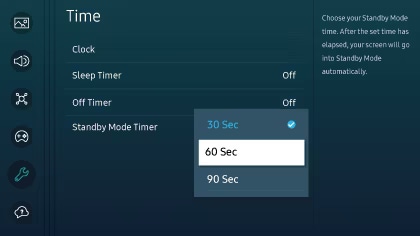
Отстраняване на проблеми при свързване към компютър
- 3440 x 1440 при 120 Hz или 3440 x 1440 при 175 Hz не се поддържа при свързване към компютър
Ако не можете да зададете 3440 x 1440 при 120 Hz или 3440 x 1440 при 175 Hz, се уверете, че Режимът за игри е включен. За да разрешите Режима за игри, отидете в Меню, след това изберете Настройки и след това Всички настройки. Изберете Игри и след това изберете Режим за игри. Когато Режимът за игри е включен, оптималната резолюция за гледане е 3440 x 1440 при 120 Hz, а най-високата разделителна способност е 3440 x 1440 при 175 Hz (Freesync/VRR). Уверете се, че графичната карта на компютъра е актуална и че използвате сертифициран съвместим HDMI кабел.
Забележка: Функцията FreeSync (VRR) работи само в режим HDMI и режим Display Port. Включете функцията FreeSync на графичната карта на AMD.
- Екранът на компютъра не светва или мига
Ако екранът не светва или компютър не бива разпознат, проверете захранването и след това включете отново HDMI кабела. Ако симптомът не изчезва, се уверете, че компютърът не е в режим на заспиване и след това задайте Входящ сигнал плюс на ВКЛЮЧЕНО като отидете в Меню и след това изберете Настройки. Изберете Всички настройки, след това изберете Свързване и след това Диспечер на външни устройства. Изберете Входящ сигнал плюс.
- Размерът на показваното изображение не се побира на екрана, името на устройството е „Неизвестно“ или опцията „Експертни настройки“ е неактивна
За да отстраните този проблем, променете името на външното устройство. Когато се свързвате към компютър, името трябва да бъде зададено на „Компютър“. Отидете в Меню, след това изберете Свързани устройства, и след това изберете HDMI. Натиснете бутона Надолу и след това изберете Редактиране, за да промените името на външното устройство.
Благодарим Ви за обратната връзка
Моля отговорете на всички въпроси.